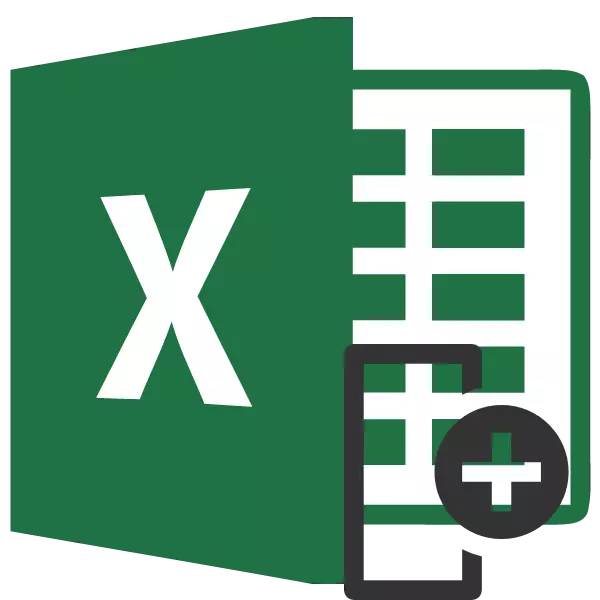
పట్టికలు పని చేసినప్పుడు, కొన్నిసార్లు దానిలో ఉన్న నిలువు వరుసలు మార్చడానికి అవసరం ఉంది. యొక్క డేటా కోల్పోకుండా Microsoft Excel అప్లికేషన్ లో దీన్ని ఎలా చేయాలో గుర్తించడానికి, కానీ, సాధ్యమైనంత సులభం మరియు వేగంగా.
నిలువు వరుసలను తరలించండి
Excel లో, కాలమ్ అనేక మార్గాల్లో మార్చవచ్చు, చాలా సమయం తీసుకుంటుంది మరియు మరింత ప్రగతిశీల.పద్ధతి 1: కాపీ
Excel యొక్క చాలా పాత సంస్కరణలకు కూడా అనుకూలంగా ఉంటుంది కాబట్టి ఈ పద్ధతి సార్వత్రికమైనది.
- ఏదైనా సెల్ కాలమ్ పై క్లిక్ చేయండి, వీటిలో ఎడమవైపు మేము మరొక కాలమ్ను బదిలీ చేయడానికి ప్లాన్ చేస్తాము. సందర్భ జాబితాలో, "పేస్ట్ ..." అంశం ఎంచుకోండి.
- ఒక చిన్న విండో కనిపిస్తుంది. దాని విలువ "కాలమ్" లో ఎంచుకోండి. "OK" మూలకం మీద క్లిక్ చేయండి, తర్వాత పట్టికలోని కొత్త కాలమ్ జోడించబడుతుంది.
- మేము తరలించడానికి కావలసిన కాలమ్ పేరు సూచించిన ప్రదేశంలో సమన్వయ ప్యానెల్లో కుడి-క్లిక్ చేయండి. సందర్భ మెనులో, "కాపీ" అంశం వద్ద ఎంపికను ఆపండి.
- ఎడమ మౌస్ బటన్ ముందు సృష్టించబడిన కాలమ్ ద్వారా హైలైట్ అవుతుంది. "ఇన్సర్ట్ సెట్టింగులు" బ్లాక్ లో సందర్భంలో మెనులో, "పేస్ట్" విలువను ఎంచుకోండి.
- శ్రేణి కావలసిన స్థానానికి చేర్చబడిన తరువాత, మేము మూలం కాలమ్ను తొలగించాలి. దాని శీర్షికపై కుడి-క్లిక్ చేయండి. సందర్భంలో మెనులో, తొలగింపు అంశం ఎంచుకోండి.
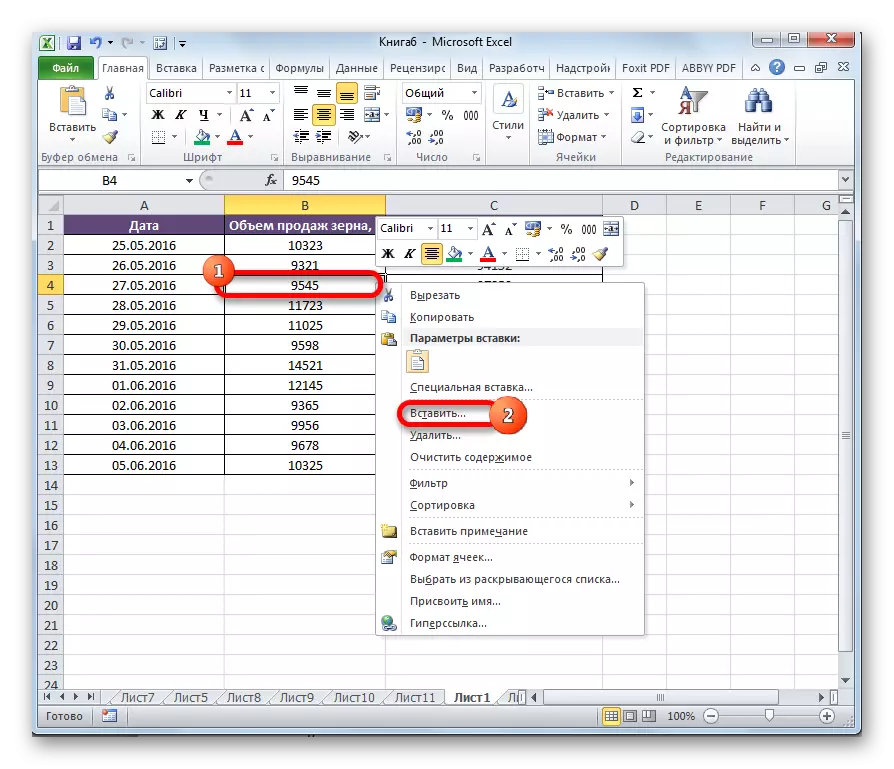
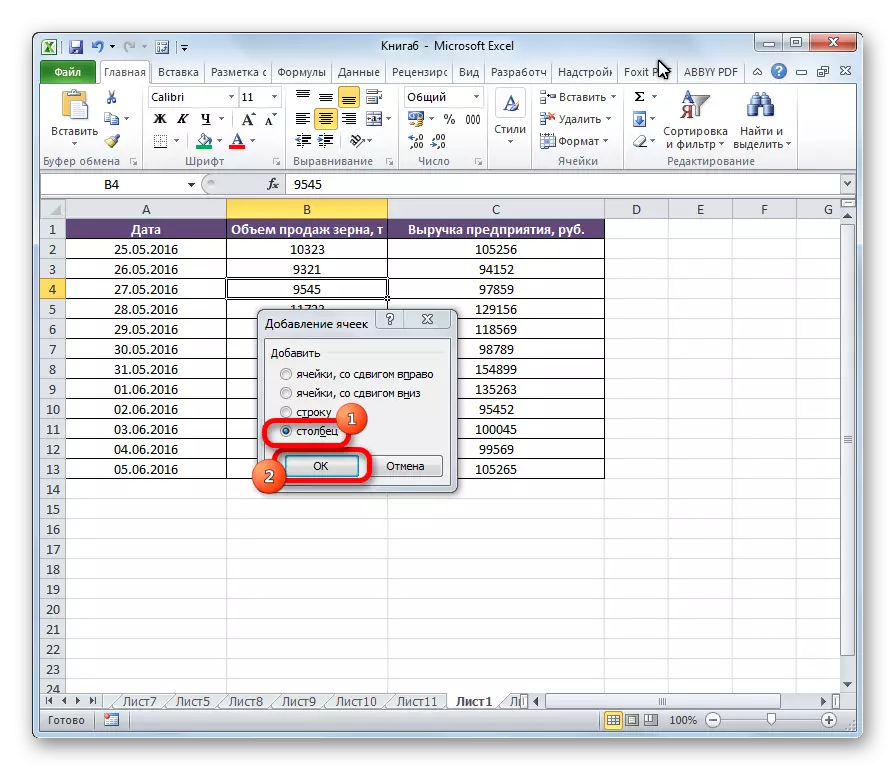
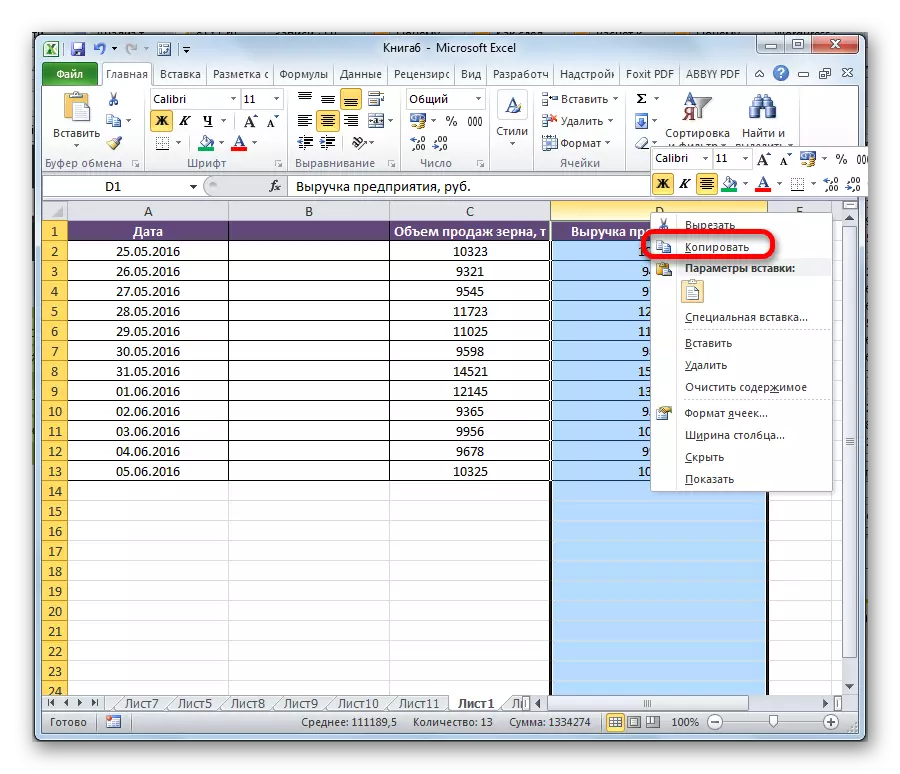
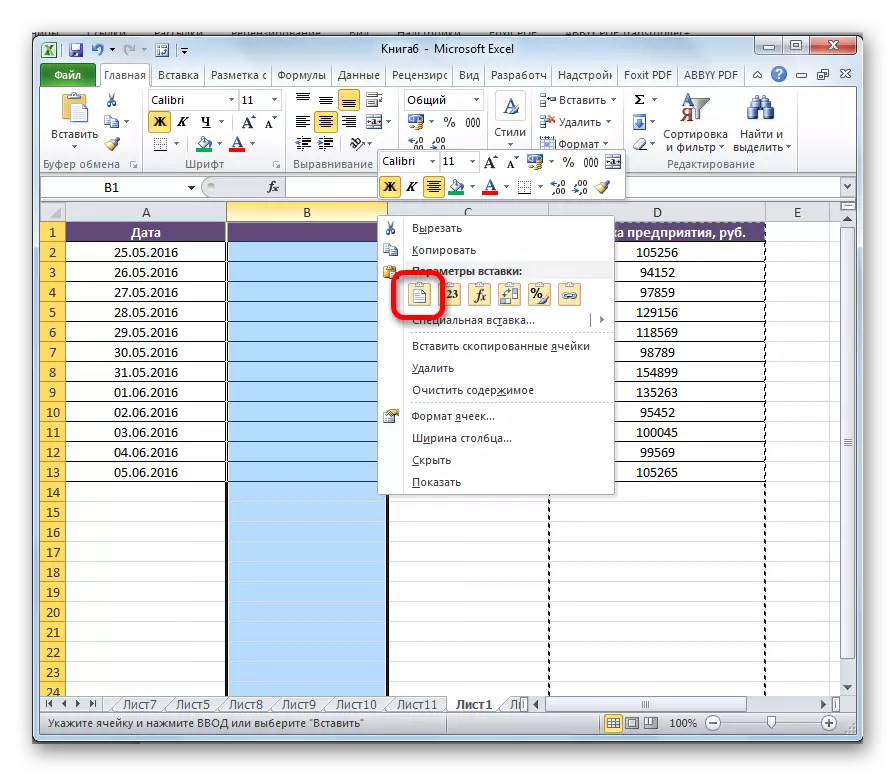
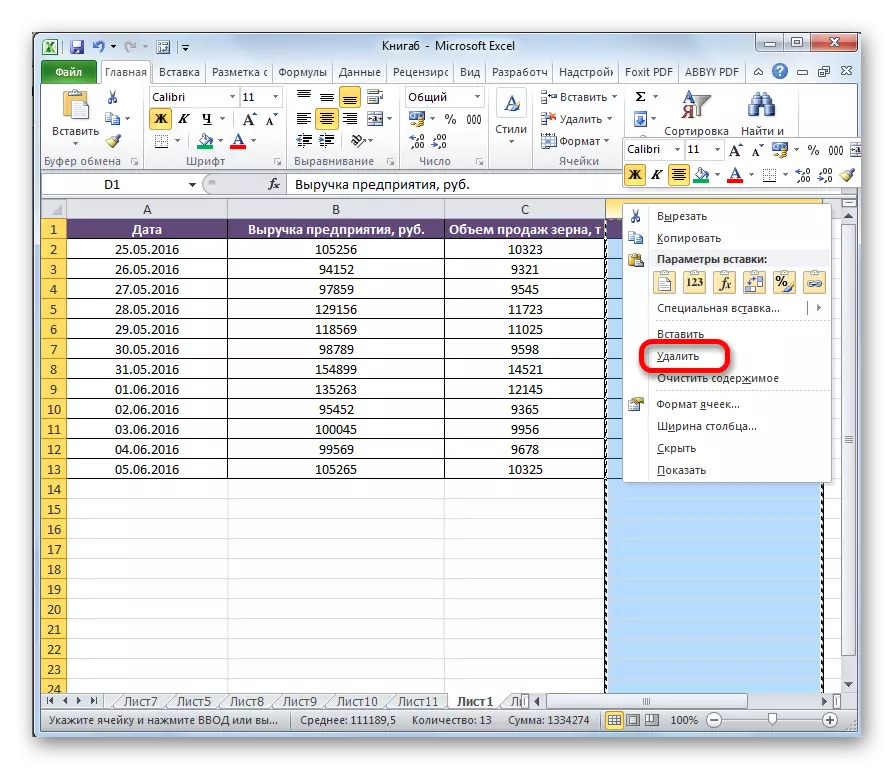
ఈ న, అంశాల ఉద్యమం పూర్తవుతుంది.
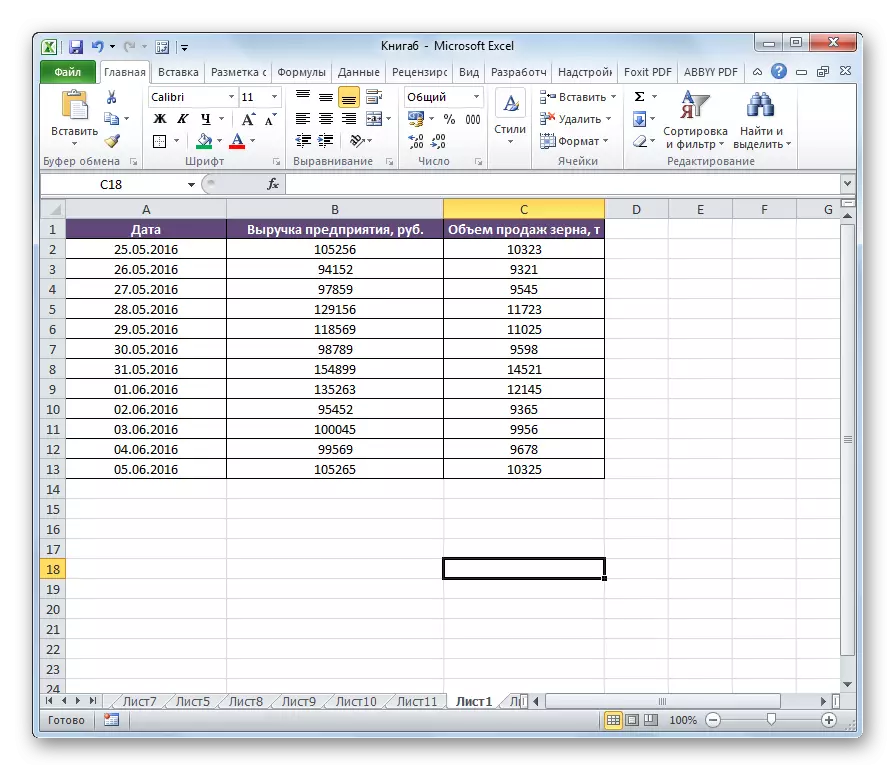
విధానం 2: ఇన్సర్ట్
అయితే, Excele లో ఒక సరళమైన స్థానభ్రంశం ఉంది.
- మొత్తం నిలువు వరుసను హైలైట్ చేయడానికి చిరునామాను సూచిస్తున్న లేఖతో సమాంతర సమన్వయ ప్యానెల్లో క్లిక్ చేయండి.
- కుడి మౌస్ బటన్ను మరియు తెరుచుకునే మెనులో కేటాయించిన ప్రాంతంపై క్లిక్ చేయండి, "కట్" అంశం వద్ద ఎంపికను ఆపండి. బదులుగా, మీరు "హోమ్" టాబ్లో "ఎక్స్చేంజ్ బఫర్" సాధనలో "హోమ్" ట్యాబ్లో రిబ్బన్లో ఉన్న ఐకాన్లో క్లిక్ చేయవచ్చు.
- అదే విధంగా, పైన పేర్కొన్న విధంగా, మేము నిలువు వరుసను హైలైట్ చేస్తాము, వీటిలో ఎడమవైపు మాకు నుండి కాలమ్ కట్ కట్ చేయాలి. కుడి మౌస్ బటన్ను క్లిక్ చేయండి. సందర్భ మెనులో, "చొప్పించు కట్ కాష్" అంశంపై ఎంపికను ఆపండి.
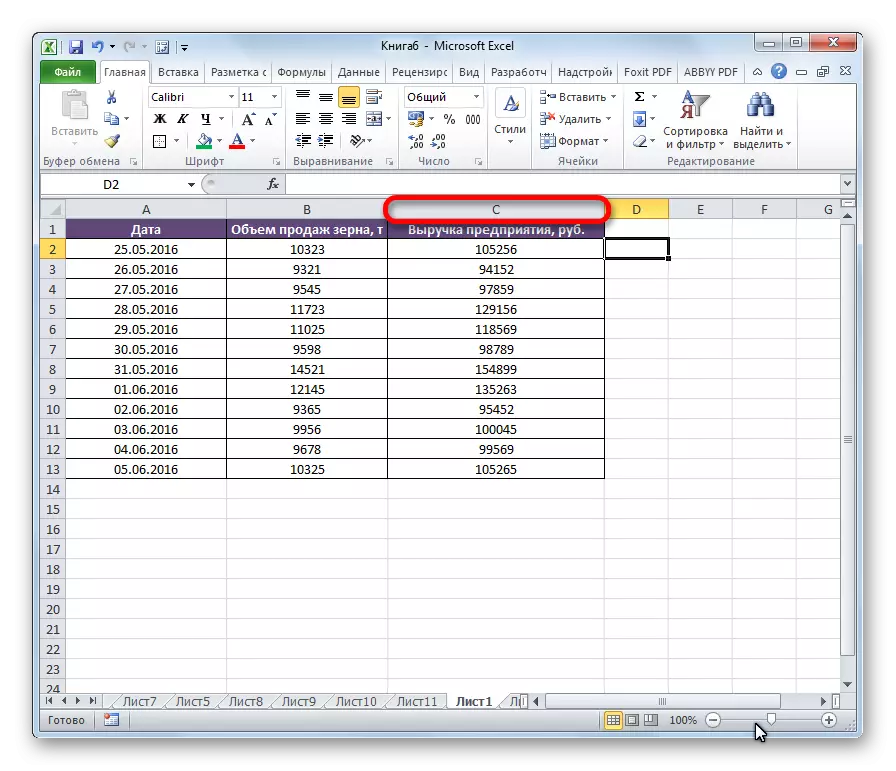
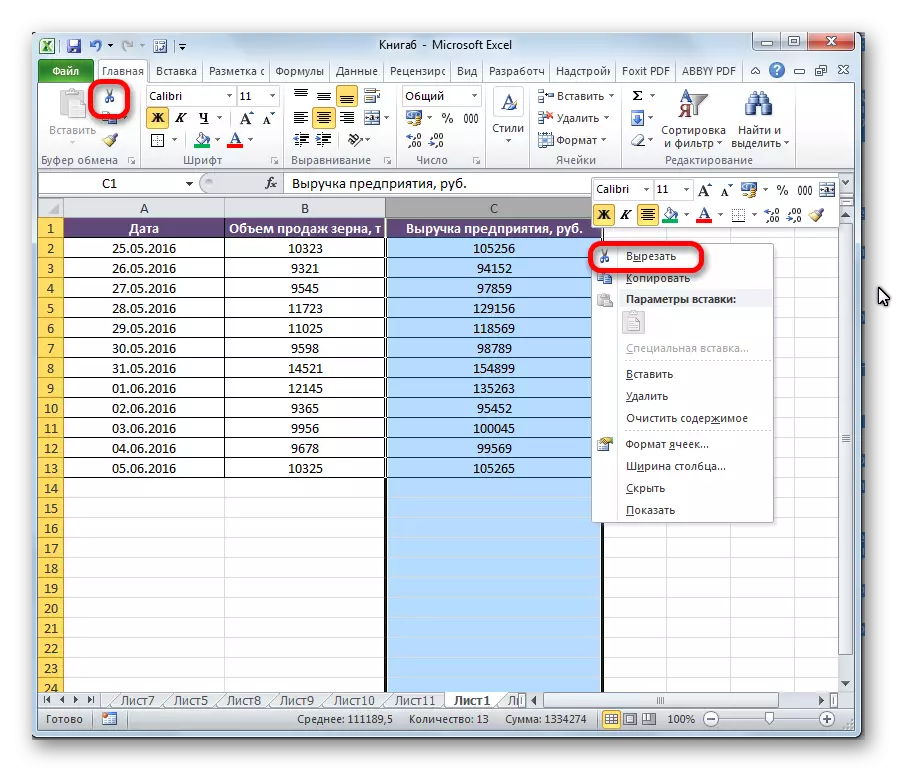
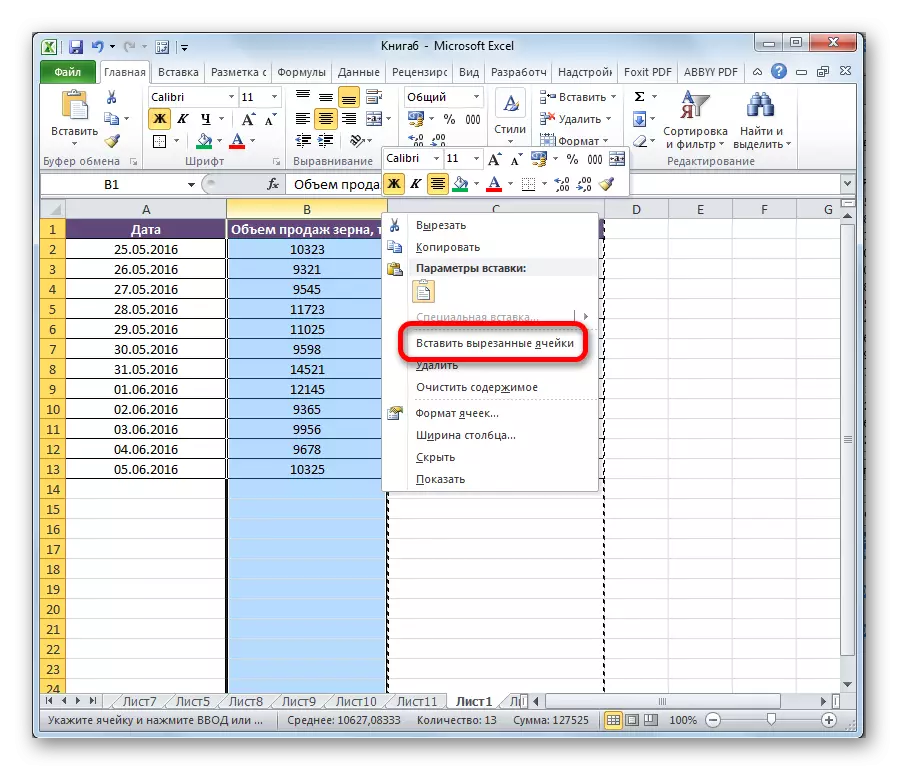
ఈ చర్య తరువాత, మీరు కోరుకున్నట్లు అంశాలు మార్గాలను చేస్తాయి. అవసరమైతే, అదే విధంగా, మీరు నిలువు సమూహాన్ని తరలించవచ్చు, దీని కోసం సంబంధిత పరిధిని హైలైట్ చేయవచ్చు.
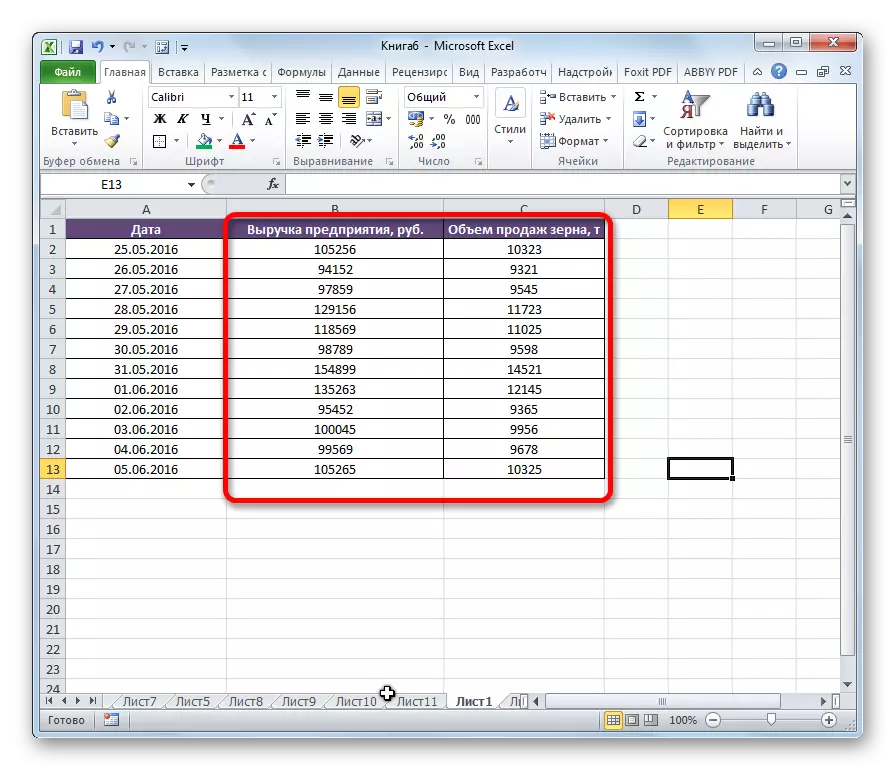
విధానం 3: అధునాతన ఉద్యమం
తరలించడానికి ఒక సరళమైన మరియు ఆధునిక మార్గం కూడా ఉంది.
- మేము తరలించాలనుకుంటున్న కాలమ్ను హైలైట్ చేస్తాము.
- ఎంచుకున్న ప్రాంతం యొక్క సరిహద్దుకు కర్సర్ను తరలించండి. అదే సమయంలో, కీబోర్డ్ మరియు ఎడమ మౌస్ బటన్ను బిగింపు షిఫ్ట్. మీరు నిలువు వరుసను తరలించాల్సిన ప్రదేశం వైపు మౌస్ను తరలించండి.
- తరలింపు సమయంలో, ఎంచుకున్న వస్తువు చొప్పించిన పేరు నిలువు వరుసల మధ్య లక్షణం. లైన్ కుడి స్థానంలో ఉన్నప్పుడు, మీరు కేవలం మౌస్ బటన్ను విడుదల చేయాలి.
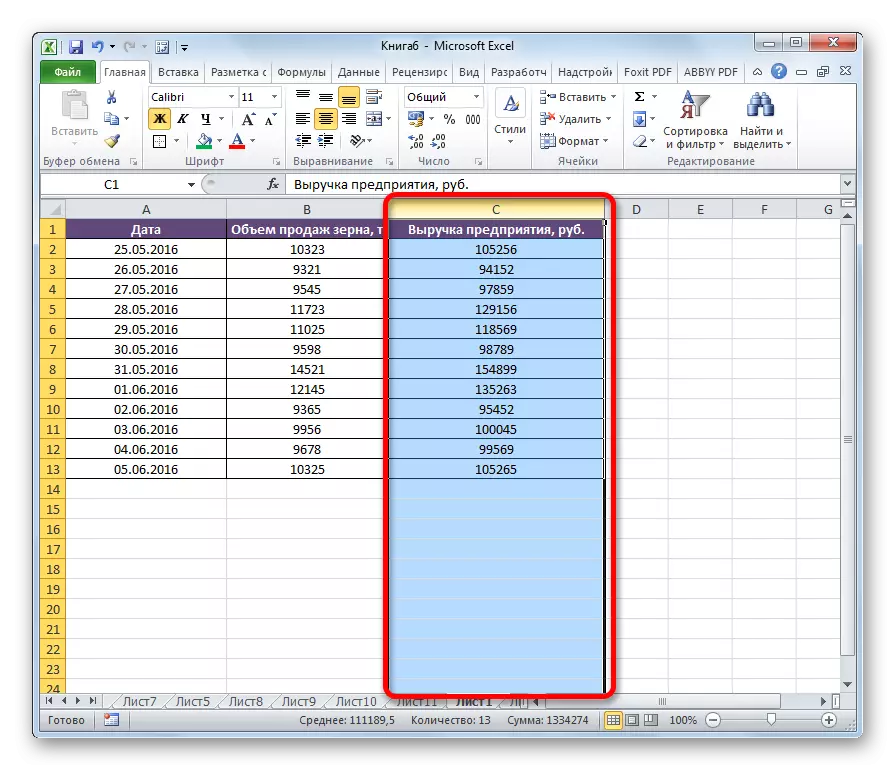
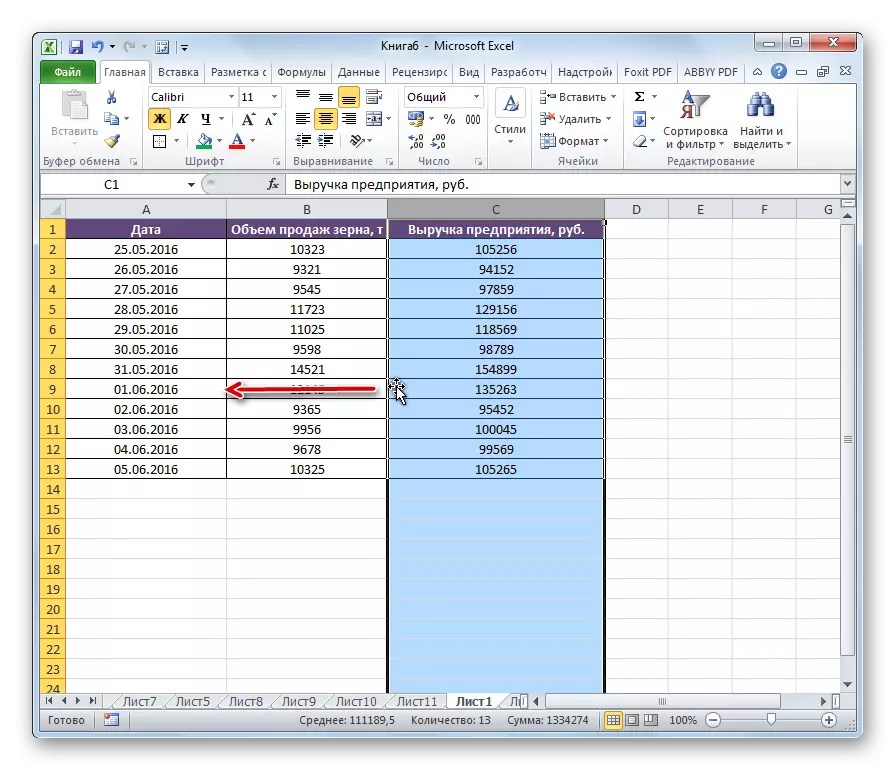
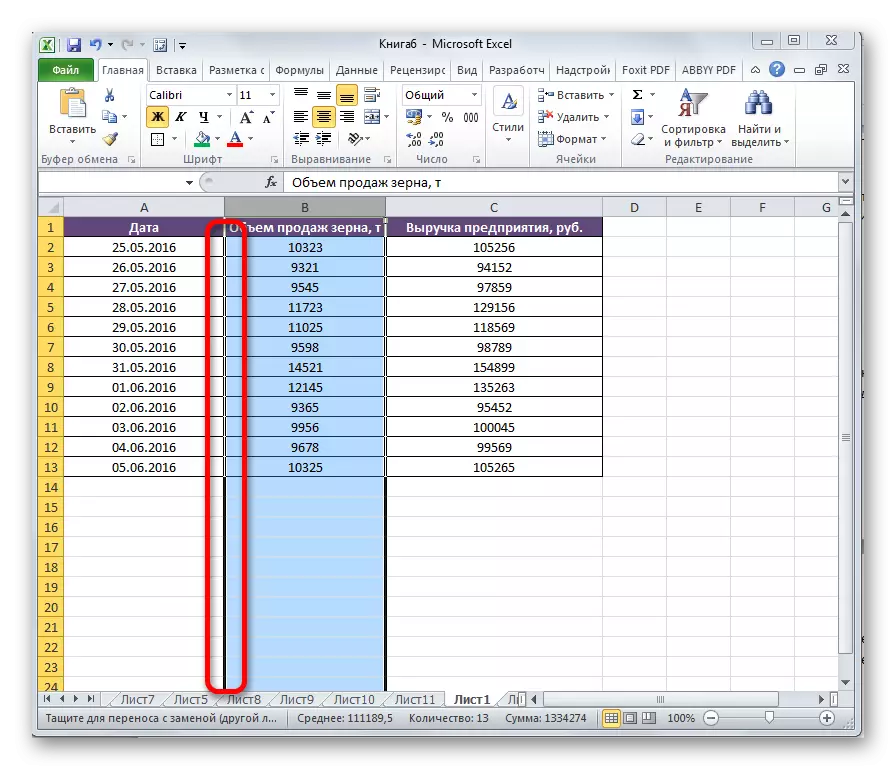
ఆ తరువాత, కావలసిన నిలువు స్థలాలలో మార్చబడుతుంది.
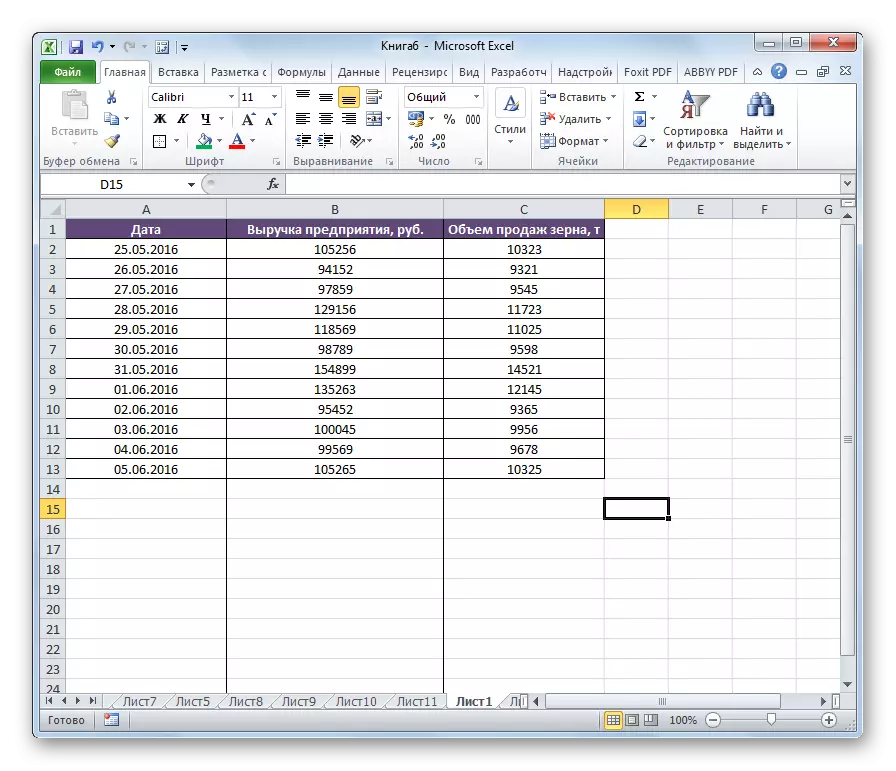
శ్రద్ధ! మీరు Excel (2007 మరియు అంతకుముందు) యొక్క పాత సంస్కరణను ఉపయోగిస్తుంటే, కదిలేటప్పుడు మీరు షిఫ్ట్ను బిగించడానికి అవసరం లేదు.
మీరు గమనిస్తే, ప్రదేశాల్లో నిలువు వరుసలను మార్చడానికి అనేక మార్గాలు ఉన్నాయి. చాలా సమయం తీసుకుంటుంది, కానీ అదే సమయంలో యూనివర్సల్ యాక్షన్ ఎంపికలు మరియు మరింత అధునాతన, అయితే, ఎల్లప్పుడూ Excel పాత వెర్షన్లు పని లేదు.
